-
快速实现WinXP系统关机的几个方法
- 2014-10-14 14:51:16 来源:windows10系统之家 作者:爱win10
WIN7下怎么利用凭据管理器提高访问速度呢?很多人不知道利用凭据管理器提高访问速度,今天电脑系统重装 小编来教大家利用凭据管理器提高访问速度。
在登录远程计算机或者访问站点时,我们通常要输入用户名和密码信息。这些重复性的操作会影响我们的工作效率和使用体验,其实对于本地用户来说我们完全可以将这些访问凭据(用户、密码、证书等)保存在本地,在访问时有系统自动完成凭据的认证过程,这无疑会提高我们的工作效率。凭据管理器就是这样一个系统组件,可帮助我们完成本地访问时的认证工作。其实,这个组件从Vista中就有了,但无疑Windows 7中的凭据管理器在功能上更强一些,实用性也更大。

打开“控制面板”,显示所有控制面板项,可找到“凭据管理器”。进入该页面可看到默认情况下“凭据管理器”并没有保存任何凭据。不过,在此我们可以添加“Windows 凭据”、“基于证书的凭据”、“普通凭据”这三种类型的凭据。相对来说,“Windows 凭据”和“普通凭据”使用较多。特别是“Windows 凭据”,我们可将HomeGroup的凭据、远程桌面的凭据、共享凭据等添加进来。至于“普通凭据”,我们可将平时经常访问的站点,比如Windows Live的应用凭据添加进来。添加凭据的方法非常简单,以添加“Windows 凭据”为例,单击“添加Windows凭据”链接进入添加凭据窗口。在此,我们分别输入目标地址(Internet地址或网络地址)的名称或者URL地址,以及用户名和密码,最后“确定”即可。此外,保存在“凭据管理器”中的凭据信息我们可随时进行修改、删除。精彩推荐:惠普系统重装 。
将访问凭据添加到“凭据管理器”中,不仅可方便我们对于目标站点的访问,同时也便于我们快速地迁移。当凭据添加完毕后,我们可点击凭据管理器窗口中的“备份保管库”链接将凭据信息保存下来。在安装了新的系统,或者我们要将其迁移到另外一台PC的时候可点击凭据管理器窗口中的“还原保管库”链接将其还原到新系统中,而不不需重复添加了。这样,利用“凭据管理器”功能,我们不需重新维护远程桌面列表,同时也不再需要单独记录HomeGroup自动生动的密码了,将在很大程度上解放管理员。
利用凭据管理器提高访问速度的教程到这里就结束了,希望能帮到大家,谢谢观看,供大家伙参考收藏。
猜您喜欢
- win732系统安装方法2017-03-13
- 得得一键重装系统图文教程..2017-01-30
- win10硬盘安装萝卜家园32位系统教程..2017-01-19
- Windows沙盒怎么联网详细解决办法..2020-08-07
- 雨林木风win8x64位系统最新下载..2017-04-17
- 蓝屏代码0x0000008e,小编告诉你如何5..2018-03-08
相关推荐
- 电脑屏保退不出来怎么办 2020-11-17
- 系统之家官网正版win10 64装机专业版.. 2017-01-07
- 传Win9将抛弃Metro风格 统一平板和手.. 2013-07-17
- 联想win7如何升级win10系统教程.. 2023-01-16
- win10预览版10041开始屏幕透明解决办.. 2015-04-18
- 1394连接是什么? 2015-11-28





 系统之家一键重装
系统之家一键重装
 小白重装win10
小白重装win10
 系统之家ghost xp sp3装机版v201807
系统之家ghost xp sp3装机版v201807 系统之家ghost xp sp3装机版v201608
系统之家ghost xp sp3装机版v201608 Opera USB(U盘浏览器) V11.10官方版
Opera USB(U盘浏览器) V11.10官方版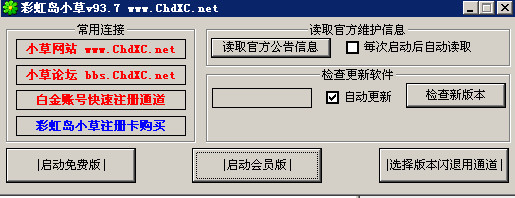 彩虹岛小草辅助99.5 官方最新免费版 (彩虹岛自动工具)
彩虹岛小草辅助99.5 官方最新免费版 (彩虹岛自动工具) Adobe Reader v11官方版(简体中文版下载)
Adobe Reader v11官方版(简体中文版下载) 电脑公司ghost Win7 x64纯净版201702
电脑公司ghost Win7 x64纯净版201702 超级巡警脱壳
超级巡警脱壳 最新2014深度
最新2014深度 雨林木风win1
雨林木风win1 PowerISO V5.
PowerISO V5. 系统之家Ghos
系统之家Ghos 雨林木风ghos
雨林木风ghos 电脑公司 gho
电脑公司 gho 金万维浏览器
金万维浏览器 静雅思听-布
静雅思听-布 深度技术Ghos
深度技术Ghos 深度技术ghos
深度技术ghos 小白系统Ghos
小白系统Ghos 粤公网安备 44130202001061号
粤公网安备 44130202001061号